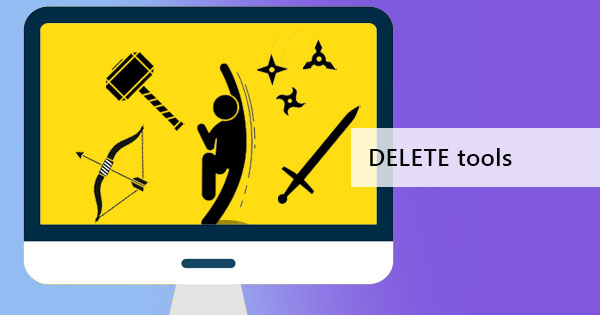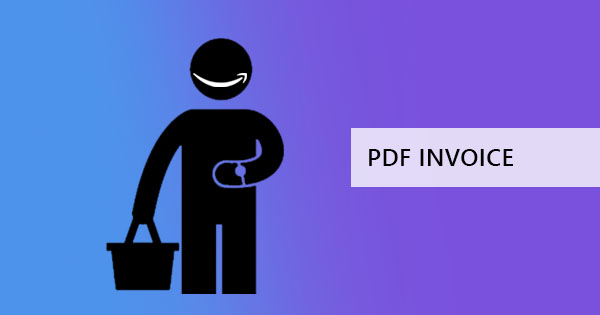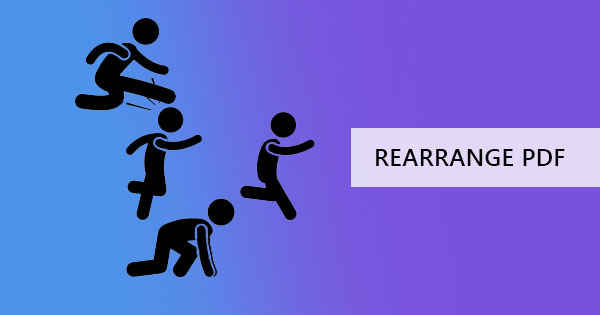
既に標準となっているプログラムに慣れていると、私たちはフリーハンドで作業しているかのように感じさせ、Microsoft Officeプログラムは私たちにこれを行うことも言うまでもありません。 それは確かに簡単に文書の作成と編集を行ったが、リストにPDFファイルを追加することは、単語文書の処理と同じではありません。 PDFファイルは編集のための別のツールを必要とするかもしれませんし、それは既に規範として設定されているものほど馴染みがないかもしれませんが、一度 & rsquo; これらすべての編集ツールで再設定すると、PDFは非常に簡単であることがわかります & ndash; それに慣れるのそのちょうど問題。
& nbsp;
どのようなツールを使うべきですか?
市場で利用可能なオプションがあり、それはオンラインで非常にアクセス可能です。 1つの選択肢は、アクロバットは、PDFファイルを読み取り、編集するためのダウンロードが可能な無料ツールです。 これはダウンロードして無料ですが,ドン & rsquo; それだけで7 日間の無料試用版を提供するように、その機能に惑わされるt. トライアルが完了すると、月単位でサービスを購読する必要があるウィンドウが表示されます。

How do I use アクロバット to reorder PDF pages?
It’s not as hard as it looks. アクロバット is user-friendly and easy to navigate. You just need to pay their subscription fees to be able to use its complete software services! But if you already have purchased the complete tool,here’s how to use it for rearranging PDF pages:
& nbsp;
ステップ1: Open the PDF file using アクロバット
ステップ2: [OK] をクリックします。& ldquo; ツール & rdquo; を選択し、& ldquo; ページの整理 & rdquo; を選択し、& ldquo; ページの並べ替え & rdquo;

ステップ3: ドキュメントのサムネールプレビューで、ページをドラッグアンドドロップして PDF ページを並べ替え、PDF を任意の順序に並べ替えます。
ステップ4: ファイルを保存するか、& ldquo; #38 として保存; rdquo; をクリックして、新しい配置で別のドキュメントを作成します。
& nbsp;
別の選択肢はありますか?
Yes,there’s more than one alternative to アクロバット and these tools are also available over the net. It can be online or a tool that needs to be downloaded. Some will give you free trials per hour or perhaps per quantity of documents edited,and some will give you free trials depending on functionality. All these tools will just be the same as Adobe’ tools and it will just be a matter of picking your favorite.
& nbsp;
完全に無料の代替ツールはありますか?
あなたは同じ機能を持つ信頼性の高いツールをしたいし、& rsquo; tは、キャッシュアウトする必要があります,あなたは常にあなたの行くツールとしてデフテフPDFファイルを選択することができます. それは & rsquo; sのは絶対に無料で、& rsquo; tユーザーの日数または数の後に購読するためにあなたをだまします. 編集、変換、翻訳、トリミング、並べ替え、サイズ変更、圧縮、暗号化、その他の PDF 必需品を含むすべてのツールは & rsquo; 使用するために支払う必要はありません。
& nbsp;
デフテフPDFファイル を使用して PDF ページを並べ替えるにはどうすればよいですか?
それ & rsquo; 使用することは実際に非常に簡単です. 必要なのは、安定したインターネット接続と、オンラインでアクセスして編集できるブラウザだけです。 ここで & rsquo; それは使用することがいかに簡単であるかを示すための簡単なガイドです:
& nbsp;
ステップ1: に移動します。デフテッド・ドットコム を開き、& ldquo; #38 を組み合わせて並べ替える; rdquo; ツールを使用します。このツールはトップメニューから& ldquo; すべてのツール。& rdquo;
ステップ2:& nbsp; Upload your PDF file.

ステップ3: アップロードしたドキュメントのプレビューで、ページをドラッグアンドドロップして、希望の並べ替えに従って PDF を並べ替えます。
ステップ4: をクリックします& ldquo; 保存 & rdquo; をクリックして配置を処理し、& ldquo; ダウンロード & rdquo; をクリックして、新しいファイルをコンピュータに保存します。 また、Dropbox または Google ドライブに保存したり、必要に応じてファイルを印刷することもできます。

& nbsp;
デフテフPDFファイルで使用できる他のツールは何ですか?
まず最初に、& ldquo;結合と並べ替え& rdquo; tool can do more than just rearrange the pages of your PDF,it can also combine more than one PDF file.& nbsp; It’s a good way to create your new document without any hassle. Other tools available in デフテフPDFファイル は使うのに最適なツールです! テキストの編集、テキストの変更、画像、図形またはフォームの追加が必要な場合は、デフテフPDFファイル online PDF editor これは非常に使いやすいです。
PDF conversion is also a tool available in デフテフPDFファイル and it can change documents from PDF 形式で単語に変換,PDFからエクセルへ,PDF 形式で日本語に変換,PDFをテキストに変換,PDF 形式で印刷,and vise versa. These tools are very useful especially if you want to bring back its former format to use it in that presentation or for various reasons that may be affecting any situation.
In addition,there are also other tools that can also help you with document management,such as& nbsp; merging PDF,cropping PDF,Fill and sign PDF,Delete PDF pages,Grayscale PDF,compress PDF,extract PDF pages,Protect PDF,Unlock PDF,Resize PDF,Watermark PDF,Translate PDF and you can even split PDF depending on various requirements – by bookmarks,in half,by size,by text,or by pages.
There are so many tools available in デフテフPDFファイル and its all for free! All you need to do is try it!& nbsp;
& nbsp;
& nbsp;